「Twitterモーメントって何?」
「どんなことができるのだろうか」
「Twitterモーメントの使い方が知りたい」
Twitterには「モーメント」という機能があります。モーメントを使うと、自分や他人のツイートをまとめられるので、Twitterの利便性が高まります。
しかし「Twitterモーメントの詳しい機能や使い方がよくわからない」という方もいるでしょう。そこで、こちらの記事では、以下の内容について解説していきます。
- Twitterモーメントの概要や利点
- Twitterモーメントの作り方・機能
- Twitterモーメントの作り方に関する注意点
ぜひ参考にして、Twitterモーメントを有効活用してみてください。
Twitterの「モーメント」とは複数のツイートをまとめられる機能

Twitterの「モーメント」とは、自分の投稿・他人の投稿に関わらず複数ツイートを1つにまとめられる機能です。Twitterはツイート数が多く、過去の投稿をさかのぼるのは困難でしょう。
そこでモーメントにまとめておけば、後で振り返ったり、他のユーザーが閲覧したりするときに役立ちます。
具体的には、以下のような利用方法があります。
- 自分用に行ってみたいお店や場所に関連するツイートをまとめて参考にする
- 自社のキャンペーンに関するツイートをまとめて、ユーザーが見やすいようにする
- 自分の作品をモーメントにまとめて、ポートフォリオにする
Twitterのモーメントは、自分用にも他人のためにも役立つ機能です。
Twitterモーメントの作り方7ステップ

Twitterモーメントの作り方を、7つのステップで解説します。
- メニューからモーメントに移動する
- 「作成」をクリックする
- タイトルと説明を入力する
- ツイートをインポートする
- モーメントに追加するツイートを選ぶ
- カバー画像を追加する
- モーメントを公開する
1つずつ見ていきましょう。
1.メニューからモーメントに移動する
まずは、Twitter画面からモーメントに移動します。左下の「・・・」をクリックすれば、メニューが出現します。
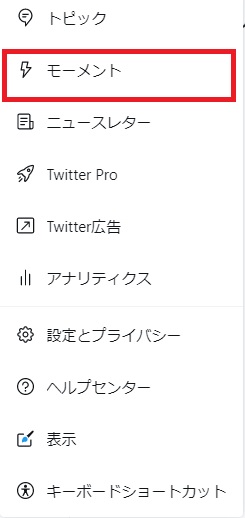
2.「作成」をクリックする
「作成マーク」をクリックすると、以下のような画面が出現します。(ブラウザ版)
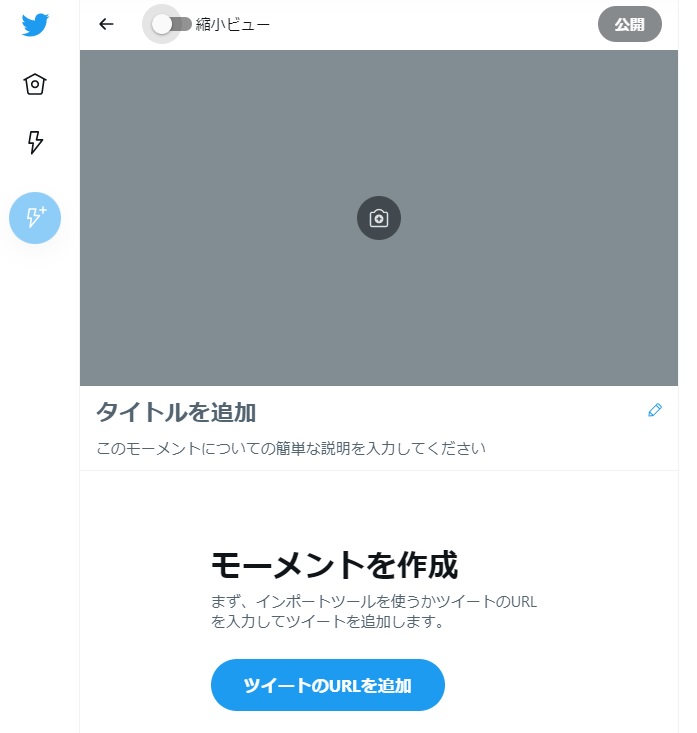
3.タイトルと説明を入力する
モーメントのタイトルと、簡単な説明文を入力します。公開する場合、どのようなモーメントなのか他人がわかるようにしておくのがおすすめです。
4.ツイートをインポートする
モーメントに追加したいツイートをインポートします。インポートする方法は、4つあります。
- いいねしたツイート:あなたがいいねしたツイートが表示される
- アカウント別ツイート:検索バーでアカウントを検索し、そのツイートの中からモーメントに掲載する投稿を選ぶ
- ツイート検索:検索バーでハッシュタグなどを利用してツイートを検索する
- コレクションID:「TweetDeck」で作成したコレクションIDをインポートする
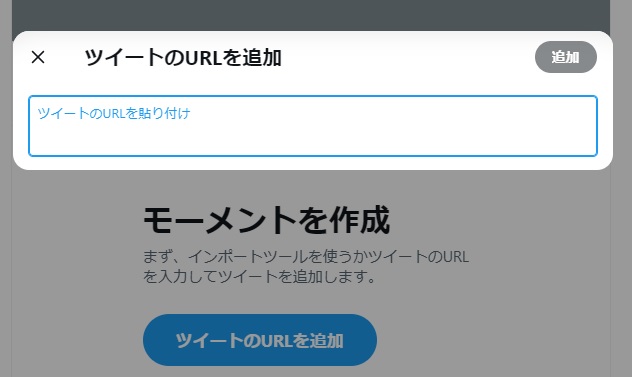
5.モーメントに追加するツイートを選ぶ
モーメントに追加するツイートを決めたら「追加」をクリックします。以下は、URLを貼り付けた場合の画像です。
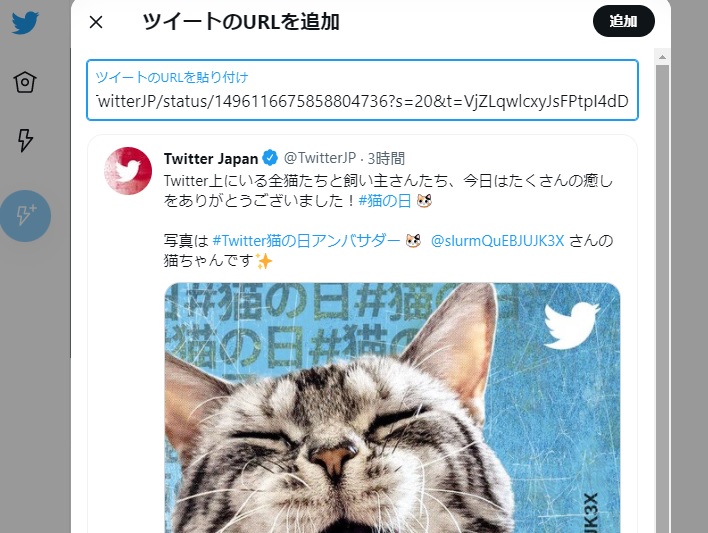
6.カバー画像を追加する
投稿のカメラマークをクリックし、カバー画像を追加します。
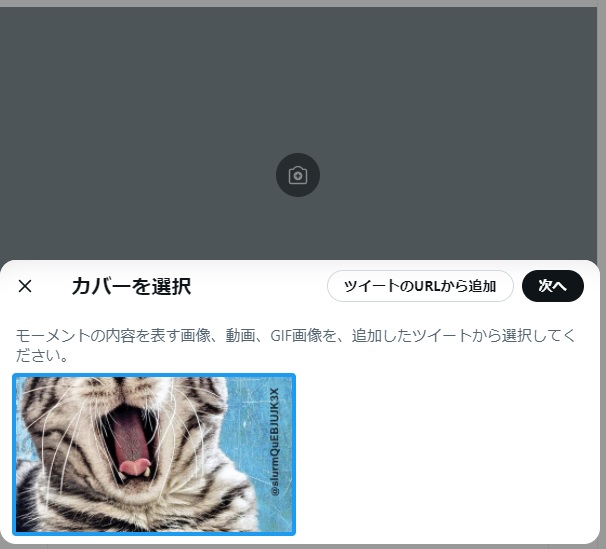
カバー画像は、モーメント内のツイートに含まれる画像が表示されます。なお、モーメントに掲載していないツイート画像の指定も可能です。
画像を選択したら「適用」をクリックしましょう。画像はトリミングで表示位置を調整できます。
7.モーメントを公開する
モーメントの準備が完了したら「公開」をクリックします。モーメントは、公開設定が選択できます。
- 非公開:所有者のみが閲覧できる
- 公開:全てのユーザーが閲覧できる
- リスト外:URLを知っているユーザー飲みが閲覧できる
公開できたら、その内容をツイートして他のアカウントに広められます。
Twitterモーメントの作り方で覚えておきたい5つの機能

Twitterモーメントを作る際に、覚えておきたい機能が3つあります。
- モーメントを非公開にする
- モーメントを削除する
- モーメントを編集する
- 別アカウントが作成したモーメントから自分の投稿を削除する
- モーメントのアクセス解析を行う
モーメントを作成する際の参考にしてみてください。
1.モーメントを非公開にする
公開したモーメントは、後から非公開にできます。手順は以下の通りです。
- モーメントの詳細画像の右上にある「・・・」をクリックする
- 「編集する」を選択する
- 左上に「・・・興味がある」と表示されている部分をクリックする
- 「モーメントの公開をやめる」というリンクが表示されるのでクリックする
- 公開済みのモーメントが非公開になる
以上の流れで完了します。なお、非公開アカウントの場合は、モーメントの投稿も非公開しか選択できません。
2.モーメントを削除する
作成したモーメントは削除が可能です。手順は以下の通りです。
- モーメント詳細画面の右上にある「・・・」をクリックする
- 「削除する」を選択する
なお、モーメントを非公開する操作の途中で「・・・興味がある」と表示されている部分をクリックして削除も可能です。
3.モーメントを編集する
公開済みのモーメントは、ツイートを追加したり削除したりなどの編集が可能です。編集の手順は、以下の通りです。
- ブラウザ版Twitterの「モーメント」から編集ボタンをクリックする
- ツイートを追加する場合は「+」をタップしてURLを入力する
- ツイートを削除する場合は、該当ツイートの右上にある削除ボタンをクリックする
- ツイートの順番を入れ替える場合は、右側にある「二本線」を長押ししてドラッグする
一度公開しても編集が可能なので、新しい投稿があればどんどん追加していくと良いでしょう。
4.別アカウントが作成したモーメントから自分の投稿を削除する
Twitterの投稿を公開している限り、他人のモーメントの投稿に追加されることがあります。削除したい場合は、モーメント公開者のアカウントをブロックすれば完了です。
ただし、ブロックを解除するとモーメントが復活してしまいます。確実に削除したいなら、元のツイートを削除するのが良いでしょう。
5.モーメントのアクセス解析を行う
自分が作成したモーメントは、アクセス解析が可能です。解析の手順は以下の通りです。
- モーメント詳細画面の「・・・」をクリックする
- 「アナリティクスを表示」を選択する
- 「モーメントアクティビティ」で閲覧数や共有数をチェックする
ビジネスアカウントで集客アップを目的にモーメントを利用するなら、アクセス解析が必須です。解析することで、どのような投稿をすればより多くの人に見てもらえるのか改善のヒントになるでしょう。
Twitterモーメントの作り方に関する4つの注意点

Twitterモーメントの作り方に関する注意点を4つ紹介します。
- モーメントはiPhoneやAndroidアプリからは作成できない
- モーメントの内容を違反報告されることがある
- 元ツイートの投稿者に通知が行く
- 非公開アカウントはモーメントの公開ができない
モーメントを作成する前に、ぜひチェックしてみてください。
1.モーメントはiPhoneやAndroidアプリからは作成できない
Twitterモーメントは、iPhoneやAndroidアプリからは作成できません。パソコンから、またはスマホのブラウザでTwitterにアクセスして作成する必要があります。
Twitterのアプリには「モーメント」という項目が選択できます。ただし、すでに自分で作成したモーメントしか閲覧できません。
モーメントの作成は、twitter.comでのみ行うことができます。Twitter for iOSアプリやTwitter for Androidアプリからモーメントを作ることはできません。
引用元:モーメントを作る方法
スマホ版の「モーメント」を見ると、以下のような表示が出るはずです。

2.モーメントの内容を違反報告されることがある
自分が作成したモーメントは、たとえ他人の投稿をまとめただけであっても違反報告される可能性があるので注意が必要です。
写真や動画、ツイート本文などの内容について、違反報告できるようになっています。
もし違反報告された場合、ツイートを投稿した本人でなくてもアカウントがロックされる可能性があります。モーメントに追加する投稿は、しっかり吟味することが大切です。
3.元ツイートの投稿者に通知が行く
モーメントを作成して公開すると、追加したツイートの投稿者に通知が届きます。「〇〇さんがあなたのツイートをモーメントに追加しました」と表示されるので、あなたが追加したことも知られてしまいます。
自分用にまとめるだけなら、非公開設定にしておけば通知は行きません。モーメントを公開するなら、相手に通知されることを覚悟しておきましょう。
4.非公開アカウントはモーメントの公開ができない
非公開アカウント(鍵垢)の場合、モーメントを公開できません。作成はできますが、他の人にみてもらう事はできないので、自分専用のモーメントとして利用するのが良いでしょう。
公開したいのであれば、アカウント自体を公開する必要があります。
Twitterモーメントの効果的な使い方3選

Twitterモーメントをビジネスの場面で効果的に利用する方法を3つ紹介します。
- イベントに関するツイートをまとめる
- 自社に関するトピックをまとめる
- キャンペーン実施後に応募者のツイートをまとめる
ビジネスアカウントを運用している方は、モーメントを活用してみてください。
1.イベントに関するツイートをまとめる
イベントを開催した時は、関連ツイートを集めたモーメントを作成するのがおすすめです。モーメントが、イベントレポートの役割を果たします。
参加者のツイートをまとめると、さまざまな視点からイベントの様子をTwitterユーザーに伝えられます。また、イベント主催者側の準備の様子などをまとめれば、参加者の期待度を上げたり、真面目な企業であることを印象づけたりするのに効果的です。
2.自社に関するトピックをまとめる
自社に関するトピックをまとめると、認知度を高めることに繋がります。例えば、新商品をリリースしたときや新しいCMを公開したときなど、関連ツイートをモーメントにまとめます。
モーメントを見たユーザーは、多くの人の反応を一度に閲覧できるので、より商品に興味を持ってもらえるでしょう。
3.キャンペーン実施後に応募者のツイートをまとめる
Twitterを利用してキャンペーンを実施する企業が増えています。例えば、お題を決めて写真やコメントを募集するキャンペーンを実施したら、応募者のツイートをモーメントにまとめるのがおすすめです。
リアルタイムに更新したり、締め切り後にまとめて次回キャンペーン実施前に公開したりすれば、応募者の増加が期待できるでしょう。



